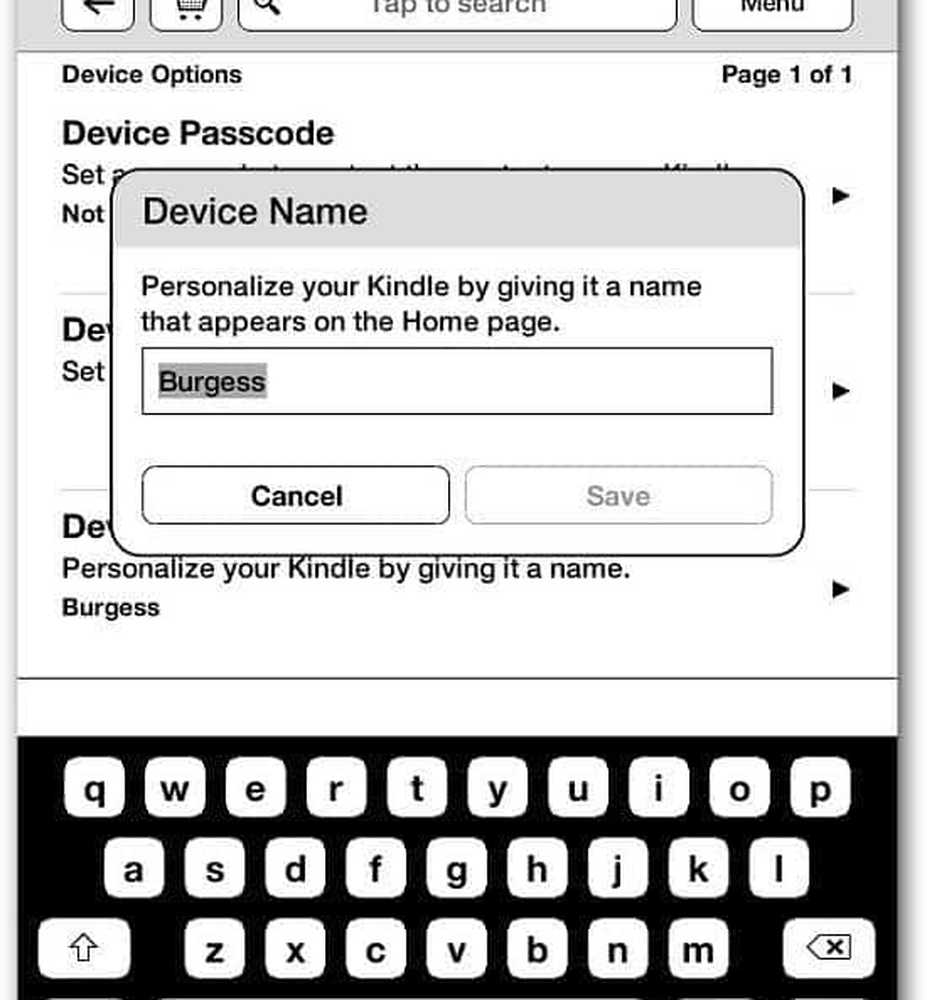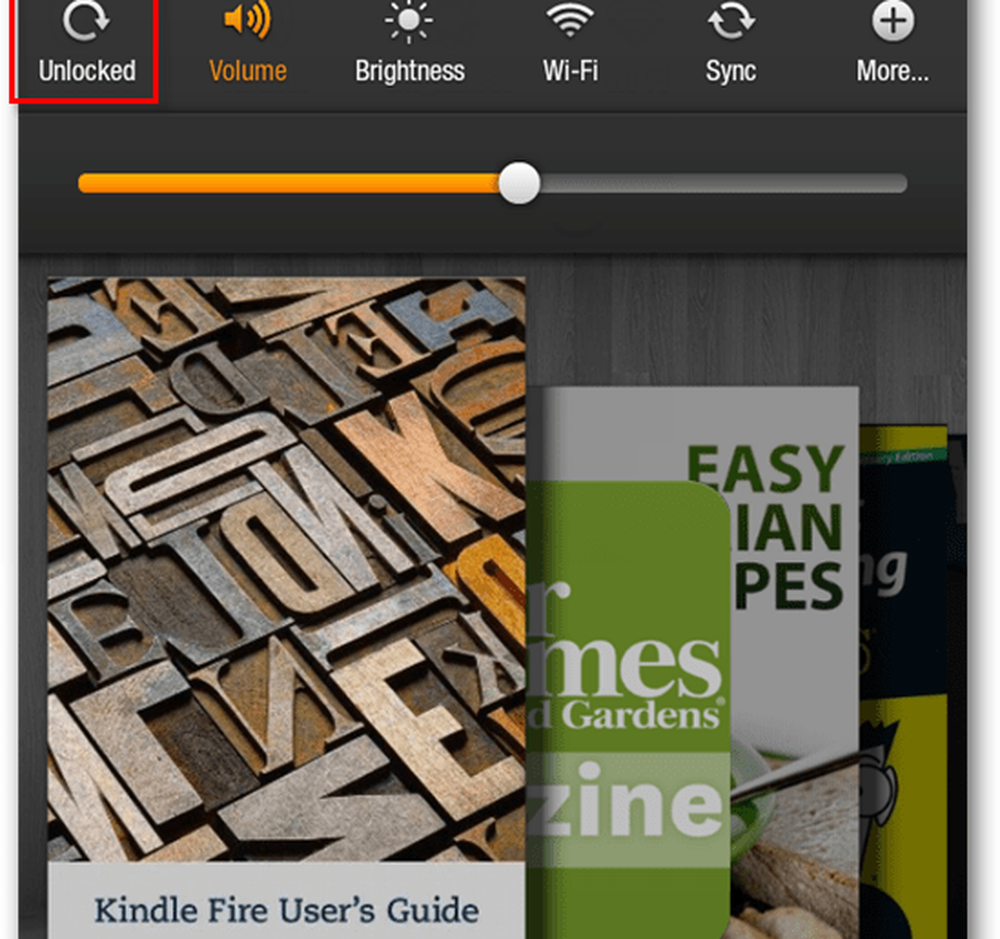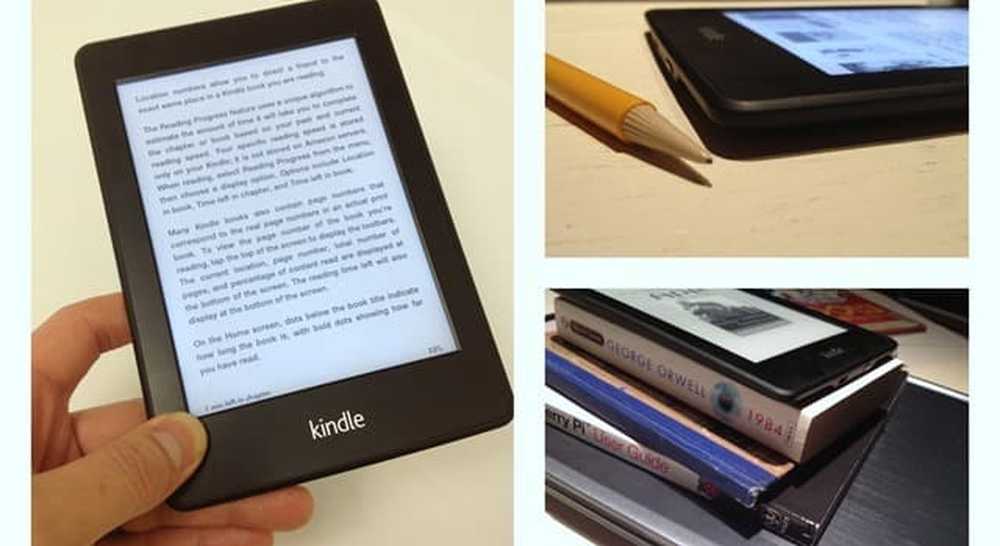Amazon Kindle no funciona en PC con Windows 10
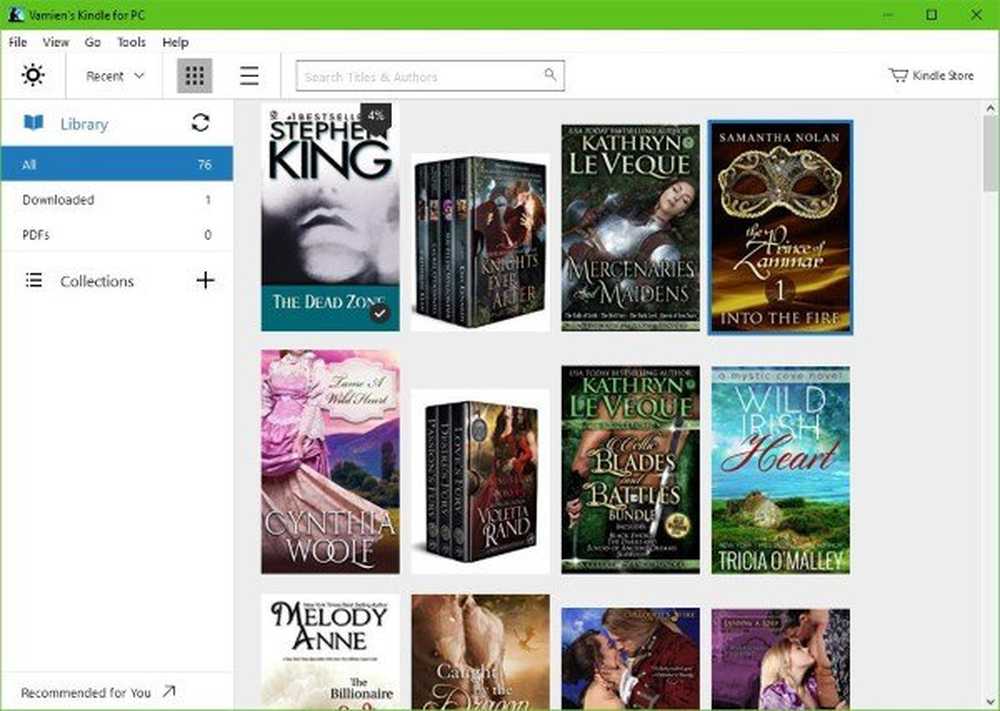
Si usted es un lector de libros electrónicos, entonces es probable que haya estado leyendo sus libros favoritos en una Amazon Kindle Ya que el dispositivo es el más popular en su categoría. Amazon realmente se ha superado con el Kindle, pero como siempre, las cosas no siempre son perfectas. La aplicación Kindle y el hardware parecen tener problemas en Windows 10. Si Amazon Kindle para PC no se abre o deja de funcionar en Windows 10, estas sugerencias le ayudarán a solucionar el problema.
La aplicación Amazon Kindle no funciona en Windows 10
Es posible que llegue el momento en que un usuario de Kindle quiera conectar su dispositivo a una computadora con Windows 10 por varios motivos, y si bien esta conexión suele funcionar perfectamente a veces, no siempre es así en algunos escenarios. La gran pregunta es, entonces, ¿qué se debe hacer si su Kindle no se conecta correctamente, si es que lo hace, a su computadora con Windows 10? Hablemos de eso.
1] ¿Instalaste el driver Kindle??
Plug and Play es una de las características más importantes de Windows 10, pero no todos los dispositivos lo admiten de inmediato. El Kindle es uno de esos dispositivos porque requiere la instalación de un controlador para ponerse en marcha..
Para instalar el controlador de Kindle, haga clic con el botón derecho en el botón Inicio y luego seleccione Administrador de dispositivos De la lista que aparece. Después de eso, asegúrese de expandir la sección que dice Dispositivos portables, y aquí deberías ver Encender, u otro nombre, Dispositivo MTP.
Haga clic derecho en su dispositivo y haga clic en Actualizar software de controlador. El siguiente paso, entonces, es seleccionar Buscar en mi computadora el software del controlador> Permítame elegir de una lista de controladores de dispositivo en mi computadora> Mostrar hardware compatible.
Finalmente, seleccione Dispositivo USB MTP, luego haga clic en Siguiente. Siga las instrucciones que se encuentran a continuación para poner en marcha el controlador..
2] Usa un puerto USB diferente
La mayoría de las computadoras vienen con más de un solo puerto USB, por lo tanto, si falla la conexión de su Kindle a través de uno, simplemente intente con otro. Tenga en cuenta que los puertos USB tienden a fallar con el tiempo debido al uso regular, o si su computadora sufrió daños por caídas.
Alternativamente, también puede intentar usar un cable USB diferente, pero antes de hacer esto, pruebe si el cable actual funciona con otros dispositivos porque si lo hace, entonces el cable no tiene la culpa.
3] Enlace su Kindle a otra PC con WindowsTal vez algo esté mal con el software de su computadora, por lo que una de las mejores opciones es simplemente conectar el Kindle a una computadora diferente para ver si funciona. En la mayoría de los casos, conectar un producto que no funciona con otra PC con Windows 10 no cambia nada, pero nunca está de más intentarlo.
4] Vamos a realizar un restablecimiento completo, deberíamos?
Esta es la cuestión: su Kindle podría estar sufriendo problemas de hardware, por lo que eso significa que tendrá que realizar un restablecimiento completo para aclarar las cosas y devolver el software a su configuración predeterminada de fábrica..
OK, para reiniciar tu Kindle, mantén presionada la tecla botón de encendido Hasta que el producto se reinicie automáticamente. Esto debería funcionar.
Tengo problemas para iniciar sesión en mi aplicación Kindle para Windows
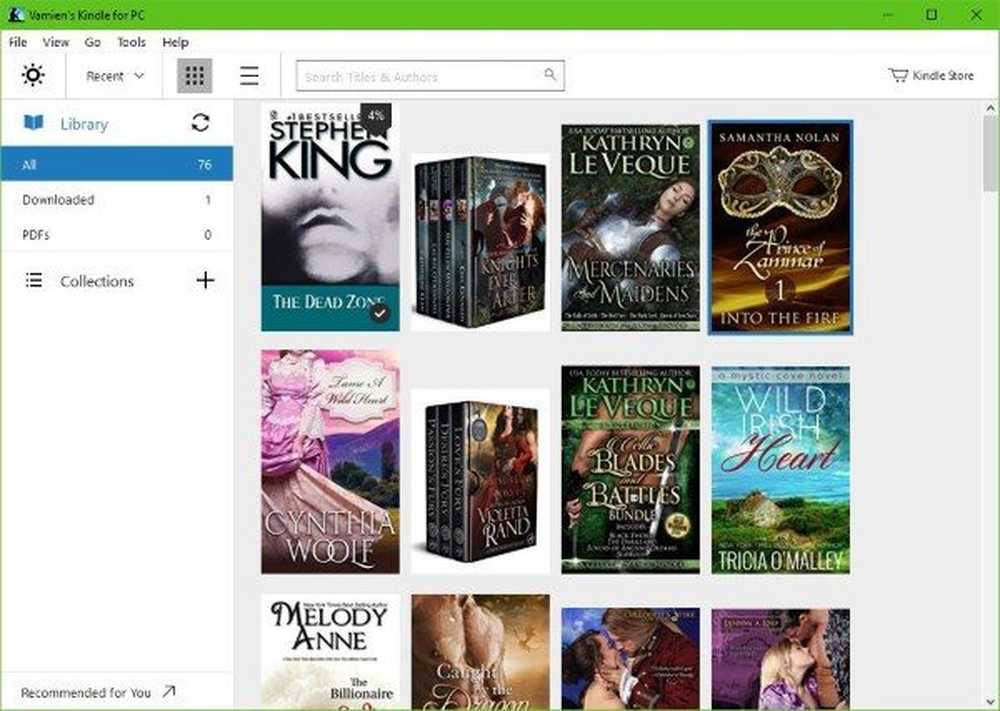
Antes de continuar, tenga en cuenta que la aplicación Kindle de Microsoft Store ya no está disponible. Tal como está, entonces, debe descargar el software oficial directamente desde Amazon, pero necesita vivir en un país compatible.
Le sugerimos que cambie su región de Amazon a una compatible y luego continúe con la descarga..
Ahora, si tiene problemas para iniciar sesión en su cuenta de Amazon a través de la aplicación Kindle, entonces tal vez haya activado la verificación en dos pasos. La única forma de ingresar a su cuenta, entonces, es revisar su correo electrónico después del mensaje de inicio de sesión fallido..
Ahora debería ver un mensaje de seguridad con un código numerado dentro. Copie el código, regrese a la sección de firmas y use el código como su contraseña.